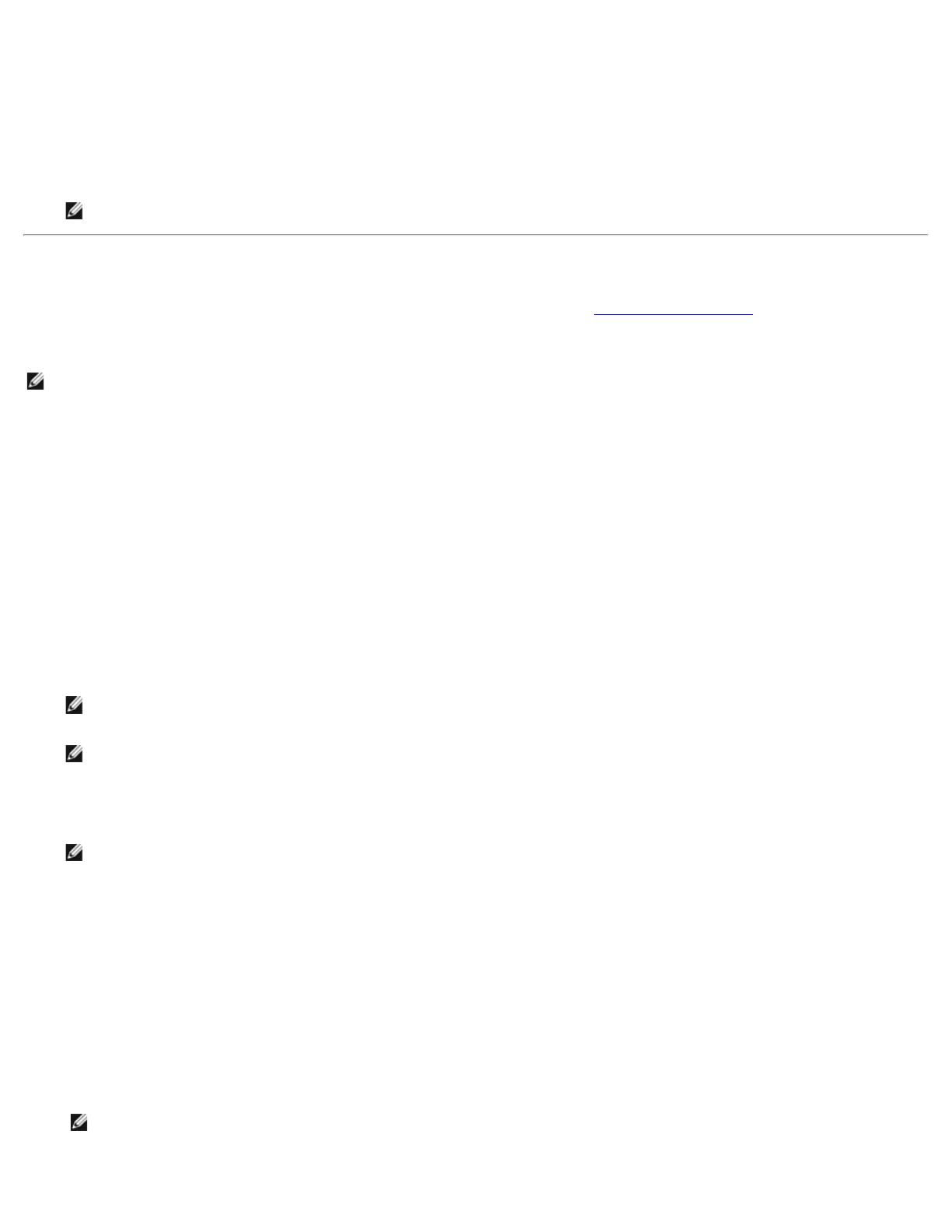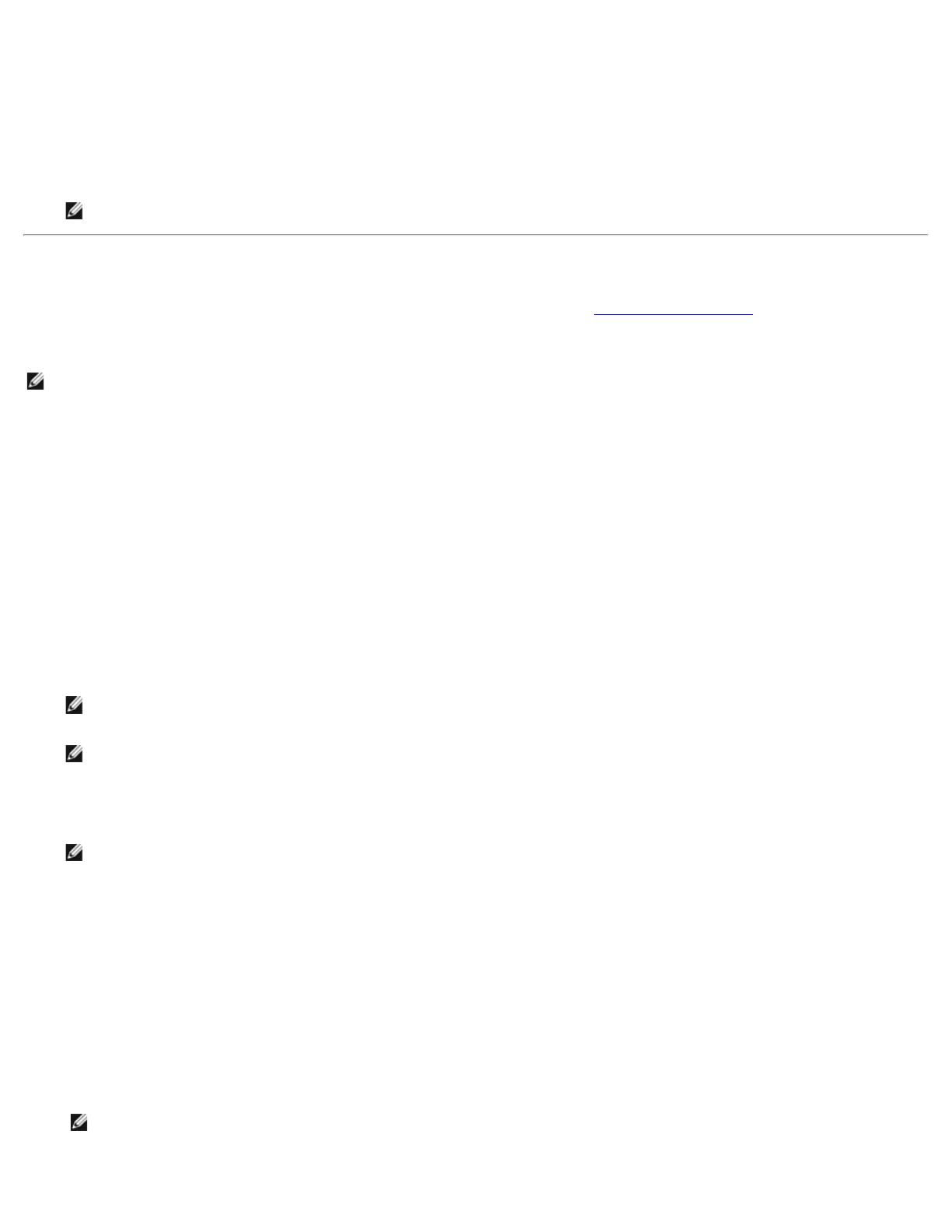
Autoloader betreiben: Benutzerhandbuch zum Dell PowerVault 124T LTO6 SAS-Autoloader
file:///A|/Architext/TPT404068%2023412%20Quantum%20D3%20(Adams%20-%20Chris)/User%20Guide%20-%20DE/operate.htm[9/4/2012 1:21:27 PM]
Logout (Abmelden)
So melden Sie sich vom Autoloader ab:
1. Rollen Sie vom Hauptmenü zu Commands (Befehle) und drücken Sie Enter (Eingabe).
2. Rollen Sie vom Untermenü Commands (Befehle) zu Logout (Abmelden) und drücken Sie Enter (Eingabe). Session Complete (Sitzung
abgeschlossen) wird auf dem LCD angezeigt.
HINWEIS: Sie können auch ESC drücken, um sich abzumelden. Drücken Sie weiter ESC, bis der Hauptbildschirm angezeigt wird.
Kassetten verwenden
Wenn der Autoloader zu Beginn installiert wird, laden Sie Ihre Kassetten in die Magazine (siehe „Magazin manuell betreiben“) und laden Sie dann die
Magazine in den Autoloader. Jedoch können Sie Kassetten individuell einlegen und auswerfen, indem Sie die Medientür (Mailslot) verwenden, oder Sie
können ein Magazin auswerfen, Kassetten manuell laden und entladen und dann das Magazin zurück in den Autoloader laden. Der Autoloader stellt die
Anwesenheit einer Kassette im Magazinsteckplatz automatisch fest.
HINWEIS: Wann immer Sie auf dem Bedienfeldmenü Enter (Eingabe) oder Eject (Auswerfen) sehen, bedeutet dies, dass das Band durch die
Medientür (Mailslot) in den Autoloader übergeht oder ihn verlässt. Wenn Sie Load (Laden) oder Unload (Entladen) sehen, bedeutet dies, dass das
Band vom Bandlaufwerk geladen bzw. entladen wird.
Wenn Sie versuchen, einen unzulässigen Vorgang auszuführen, weigert sich der Autoloader, den Vorgang auszuführen. Wenn Sie zum Beispiel
versuchen, eine Kassette durch die Medientür Wenn Sie versuchen, eine Kassette vom Laufwerk zu entladen, während der Autoloader auf das Band
schreibt, wird der Befehl erst eingeleitet, wenn der Schreibbefehl abgeschlossen ist.
Eine einzelne Kassette einsetzen
Wenn Sie eine einzelne Kassette in den Autoloader laden wollen, können Sie die Medientür (Mailslot) verwenden. Wenn jedoch die Sicherheitsoption
eingeschaltet ist, müssen Sie ein gültiges Kennwort eingeben, um die Medientür (Mailslot) zu entriegeln, bevor Sie eine Kassette laden können. Wenn
Sie eine Kassette durch die Medientür (Mailslot) einlegen, können Sie sie ins Bandlaufwerk laden oder in einem Magazin ablegen.
Eine Kassette in das Bandlaufwerk einsetzen:
1. Rollen Sie vom Hauptmenü zu Commands (Befehle) und drücken Sie Enter (Eingabe).
2. Scrollen Sie vom Untermenü Commands (Befehle) zu Enter Mailslot (Mailslot eingeben) und drücken Sie dann Enter (Eingabe).
3. Scrollen Sie vom Untermenü Enter-Mailslot (Mailslot eingeben) zu To Drive (Zum Laufwerk) und drücken Sie dann Enter (Eingabe).
HINWEIS: Nachdem Insert Tape, Push to Hard Stop (Band einlegen, bis Endanschlag drücken) auf dem LCD erscheint, haben Sie 40
Sekunden Zeit, eine Kassette durch die Medientür (Mailslot) zu laden, bevor sie sich wieder schließt und „User Aborted“ (Abbruch durch
Benutzer) auf der Bedienersteuerungstafel erscheint.
HINWEIS: Beim PowerVault 124T schieben Sie die Kassette ein, bis Sie auf Widerstand treffen. Die Kassette befindet sich ungefähr 5 cm
innerhalb der Medientür (Mailslot), und nur das Ende der Kassette ist durch die Medientür (Mailslot) sichtbar.
4. Sobald Sie die Kassette eingefügt haben, wird die Aufforderung Enter to Continue (Fortfahren: Enter) angezeigt. Sie haben 5 Sekunden Zeit,
um Enter (Eingabe) als Antwort zu drücken, oder der Autoloader wird die Kassette automatisch laden.
HINWEIS: Wenn die Funktion „Kassette einsetzen“ fehlschlägt, wird die Kassette ausgeworfen und Sie müssen Schritte 3 und 4 erneut
ausführen. Die Fehlermeldung „Missed Tape“ (Fehlerhaftes Band) wird auf der Bedienersteuerungstafel angezeigt.
Eine Kassette in einen Magazin-Steckplatz einsetzen:
1. Rollen Sie vom Hauptmenü zu Commands (Befehle) und drücken Sie Enter (Eingabe).
2. Scrollen Sie vom Untermenü Commands zu Enter-Mailslot (Mailslot eingeben) und drücken Sie dann Enter (Eingabe). Scrollen Sie vom
Untermenü Enter-Mailslot (Mailslot eingeben) zu To Location (Zum Speicherort) und drücken Sie dann Enter (Eingabe).
3. Rollen Sie durch die Magazin-Steckplätze und prüfen Sie deren Status, bis Sie einen geeigneten Steckplatz finden. Steckplätze, die bereits eine
Magnetkassette enthalten, werden durch ein Sternchen gekennzeichnet (*). Ein zugewiesener und von einer Reinigungskassette besetzter
Steckplatz wird durch ein at-Zeichen (@) gekennzeichnet. Ein leerer einer Reinigungskassette zugewiesener Steckplatz wird durch ein
Ausrufezeichen (!) gekennzeichnet.
4. Rollen Sie zu dem Steckplatz, in dem Sie die Kassette aufbewahren möchten und drücken Sie Enter (Eingabe).
Nachdem Load cartridge (Kassette laden) auf dem LCD erscheint, haben Sie 40 Sekunden Zeit, eine Kassette durch die Medientür (Mailslot) zu
laden, bevor sie sich wieder schließt. Der Autoloader lädt automatisch die Kassette in den ausgewählten Steckplatz.
HINWEIS: Wenn die Funktion Kassette laden fehlschlägt, wird die Kassette ausgeworfen und Sie müssen Schritte 3 und 4 erneut
ausführen.
5. Sobald Sie die Kassette eingefügt haben, wird die Aufforderung Enter to Continue (Fortfahren: Enter) angezeigt. Sie haben 20 Sekunden Zeit,
um Enter (Eingabe) als Antwort zu drücken, oder der Autoloader wird die Kassette automatisch laden.